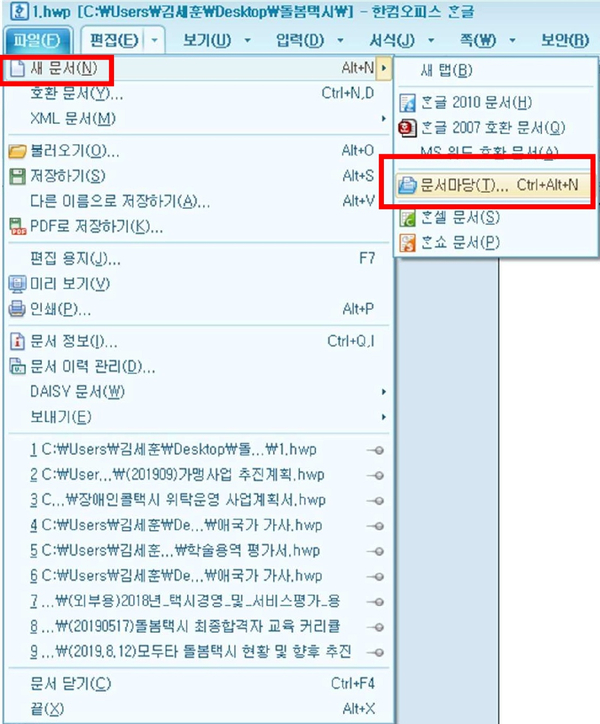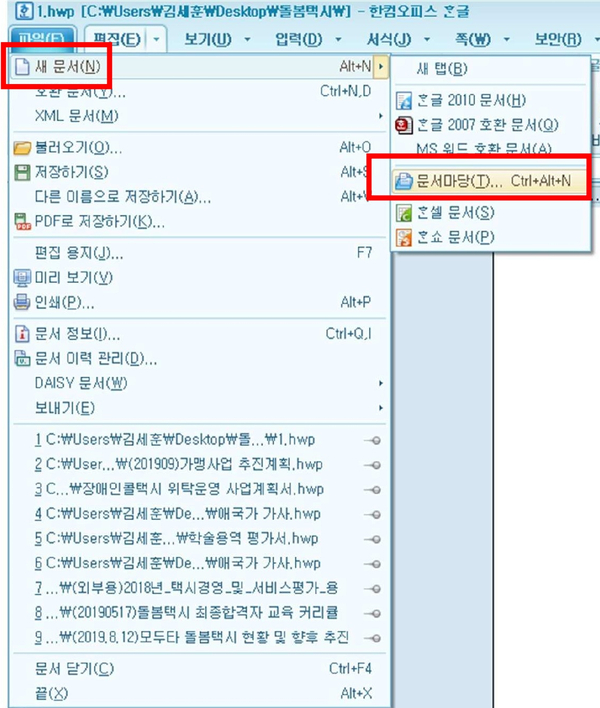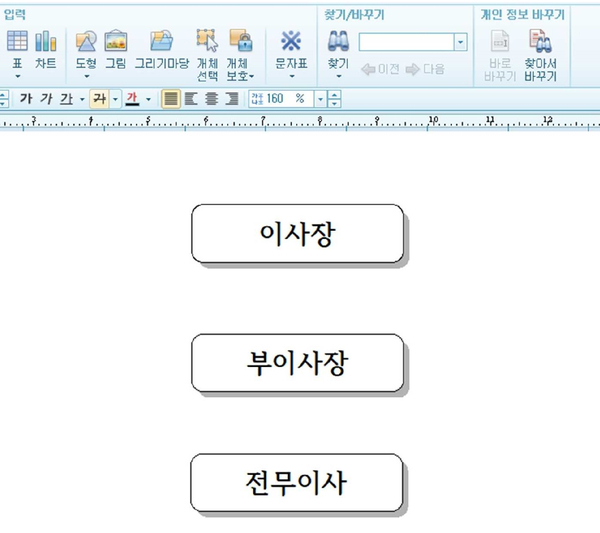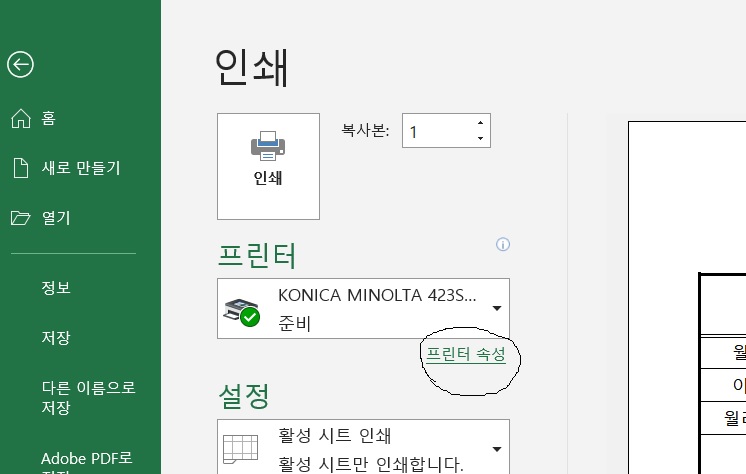검수보고서는 회사나 공장에서 물건을 만들고 난 다음에 제대로 정확하게 만들어졌는지 등을 검사하여 기록하는 양식지입니다. 물건을 소비자에게 판매하였을때 물건에 하자가 없는지 확인해야 하는 것이죠. 오늘은 이런 검수보고서를 한글2010 으로 만드는 방법을 알아보도록 하겠습니다. 제가 표시한 순서대로 하시면 금방 검수보고서 양식을 사용할 수 있습니다. 문서마당 꾸러미에서 "구매 문서"에서 "검수보고서"를 선택한 다음 열기 버튼을 누릅니다. 검수보고서는 물품의 수량을 체크해서 검사한 것을 정리해서 보고할때 사용하는 서식입니다. 일반적인 보고서에서 흔히 사용되지 않기 때문에 흔하게 사용되는 양식은 아니지만 쉽게 생각해서 수량, 규격, 가격 등을 파악하는 개념으로 ..